SharePointOnlineドキュメントセットを使用してコンテンツを管理する

Microsoft Office365製品スイートの1つであるSharePointOnlineでは、ドキュメントセットを使用すると、効率的にプロジェクトごとにドキュメントをグループ化し、管理できます。
SharePointアプリにしたいデータがスプレッドシートに既にありますか?途中です!アプリとしてSharePointにインポートするだけです。
開始する前に、次のことを確認してください。
スプレッドシートをクリーンアップします。スプレッドシートが表のように見え、空白の列や行がないことを確認してください。
スプレッドシートにヘッダーがあることを確認してください。SharePointアプリのすべての列には、列のタイトルが必要です。
データに一貫性があることを確認してください。たとえば、セルにコメントが含まれているが、日付が含まれている必要がある場合は、コメントテキストを削除します。
最初の行の列見出しがデータを表していることを確認してください。SharePointは最初の行の見出しを読み取り、それらの列の情報について推測します。
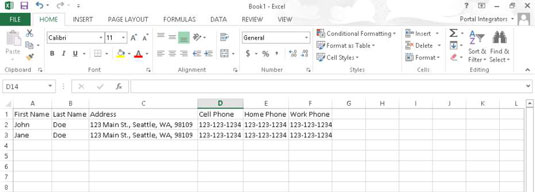
SharePointは、最初のテキスト列であると信じているものを探し、それを疑似タイトルフィールド([編集]メニューが添付されているリストの主要フィールド)として使用します。したがって、一意のデータを含むテキストフィールドを最初の列の位置に配置するようにしてください。
残念ながら、一意のフィールドがシリアル番号などの番号である場合、これにより問題が発生する可能性があります。この問題を回避するには、アプリを作成し、スプレッドシートからデータをコピーして貼り付けます。(最初の列の良い例は、イベント名など、人またはアイテムの一意の名前です。)
スプレッドシートをカスタムアプリにインポートするには:
[設定]歯車アイコンをクリックして、[アプリの追加]を選択します。
クイック起動ツールバーの[サイトコンテンツ]リンクをクリックしてから、[アプリの追加]アイコンをクリックすることもできます。
追加できるアプリのリストから[スプレッドシートアプリのインポート]を選択します。
[名前]テキストボックスに、アプリの名前を入力します。
名前は短くし、スペースを削除します。
(オプション)[説明]テキストボックスに、アプリの説明を入力します。
[参照]ボタンをクリックし、スプレッドシートを参照して選択し、[インポート]ボタンをクリックします。
範囲の指定方法を尋ねるダイアログボックスが表示されます。デフォルトはテーブル範囲ですが、他のオプションは名前付き範囲またはセル範囲です。Excelでデータに範囲として名前を付けていない場合、またはテーブルとして設定していない場合は、[セルの範囲]オプションを選択します。
[セルの範囲]オプションを選択した場合は、ダイアログボックスの[範囲の選択]フィールドをクリックし、スプレッドシートをクリックして目的のセルを強調表示します。
ダイアログボックスの[インポート]ボタンをクリックします。
スプレッドシートをインポートしたら、SharePointが選択した列の種類を確認します。通常、SharePointはテキスト、数値、および日付を想定しています。一部のテキストフィールドをChoice、Yes / Noなどに変更することをお勧めします。
すべてのカスタム列を1つずつ作成する忍耐力はありませんが、現在のアプリを別の形式で作成することもできませんか?列ヘッダーと少なくとも1行のデータを使用してスプレッドシートを作成し、このスプレッドシートをインポートして、必要に応じて列のプロパティを変更します。
Microsoft Office365製品スイートの1つであるSharePointOnlineでは、ドキュメントセットを使用すると、効率的にプロジェクトごとにドキュメントをグループ化し、管理できます。
SharePointでのタグ付けは、コンテンツの可視性と検索性を向上させるための重要な手法です。
Excelのソルバーが表示するエラーメッセージの意味を理解し、最適な解決策を見つける方法について詳しく解説します。
Excelの[GRG非線形]タブには、GRG非線形解法を使用しているときにソルバーが機能する方法を管理するためのボタンとボックスがあります。オプションを利用し、最適な解決策を得るためのステップを解説します。
SharePointをPower BIと統合する方法と、レポートをSharePointサイトに接続する方法をLuckyTemplates.comから学びます。
個人やグループがコミュニケーション、コラボレーション、共有、接続できるSharePointソーシャルネットワーキングツールの使用方法を学びます。
SharePoint列のデータ入力を検証する方法を学び、データの整合性を確保するための実践的なソリューションを提供します。
Smartsheet は、プロジェクトの管理、ワークフローの構築、チームとの共同作業を可能にする動的な作業プラットフォームです。
SharePoint は、さまざまなワークフロー アプリケーション、「リスト」データベース、その他の Web コンポーネント、およびビジネス グループの共同作業を制御するためのセキュリティ機能を使用する Web ベースのコラボレーション システムです。
Van Nien Calendar は、携帯電話でカレンダーを表示するアプリケーションです。携帯電話で太陰太陽の日付をすぐに確認できるため、重要な仕事を計画することができます。

![Excelの[ソルバーオプション]ダイアログボックスで[GRG非線形]タブを使用する方法 Excelの[ソルバーオプション]ダイアログボックスで[GRG非線形]タブを使用する方法](https://luckytemplates.com/resources2/images/68824-content-1.jpg)





